El Explorador de API de Looker es una extensión (una aplicación web compilada con componentes de Looker) que se desarrolla con el framework de extensiones de Looker y se implementa a través de Looker Marketplace.
El Explorador de API proporciona los siguientes recursos para usar con la API de Looker:
- Documentación de todos los métodos y tipos de la API de Looker
- Declaraciones de métodos y tipos en todos los lenguajes de SDK admitidos
- Vínculos a funciones de ejemplo del SDK que usan métodos de la API
- Vínculos a páginas del Explorador de API para tipos y métodos de referencia
- Una función Run It que te permite ejecutar llamadas a la API directamente y proporciona el código para las llamadas a la API, las respuestas de la API y las funciones del SDK
- Una herramienta de comparación que muestra las diferencias en las versiones de la API de Looker
No es necesario que el usuario acceda a la versión de extensión del Explorador de API, ya que este usa la cuenta del usuario activo para las solicitudes a la API. Esto garantiza que el usuario solo pueda realizar las llamadas a la API a las que tiene derecho y, al mismo tiempo, elimina la necesidad de que proporcione credenciales de la API.
La función sudo como otro usuario de Looker también se puede usar para realizar solicitudes a la API como un usuario diferente para ayudar a diagnosticar problemas de acceso.
Instala el Explorador de API
El Explorador de API está disponible en el Marketplace de Looker.
Antes de instalar el Explorador de API desde el mercado, un administrador de Looker debe habilitar la función Extension Framework.
Para instalar aplicaciones, como la extensión del Explorador de API, desde el mercado, debes tener los permisos develop, manage_models y deploy. Una vez que se haya instalado el Explorador de API, cualquier usuario que tenga al menos el permiso access_data en el modelo extension_api_explorer podrá usarlo. Cada usuario puede ver todos los extremos de API en el Explorador de API, pero solo puede ejecutar los que se permiten según sus permisos.
Si el administrador de Looker habilitó la opción Instalación automática en la página Marketplace de la sección Plataforma del menú Administrador de Looker, el Explorador de APIs se instalará automáticamente en tu instancia. Además, cada vez que haya actualizaciones disponibles, se aplicarán automáticamente, lo que garantiza que la versión del Explorador de APIs de tu instancia sea la más reciente.
Si tu administrador de Looker no habilitó la opción Instalación automática, deberás instalar el Explorador de APIs desde Looker Marketplace.
Consulta la página de documentación Cómo usar Looker Marketplace para obtener instrucciones sobre cómo instalar una extensión desde Looker Marketplace. Para asegurarte de tener siempre la versión más actualizada del Explorador de API, ve al mercado de Looker, selecciona Administrar y, luego, el botón Actualizar junto a la extensión.
Cómo iniciar el Explorador de API
Una vez que se instale el Explorador de APIs, podrás navegar a él desde la sección Applications de la barra lateral izquierda.
Cómo navegar en el Explorador de API
En la página principal del Explorador de APIs, puedes realizar las siguientes tareas:
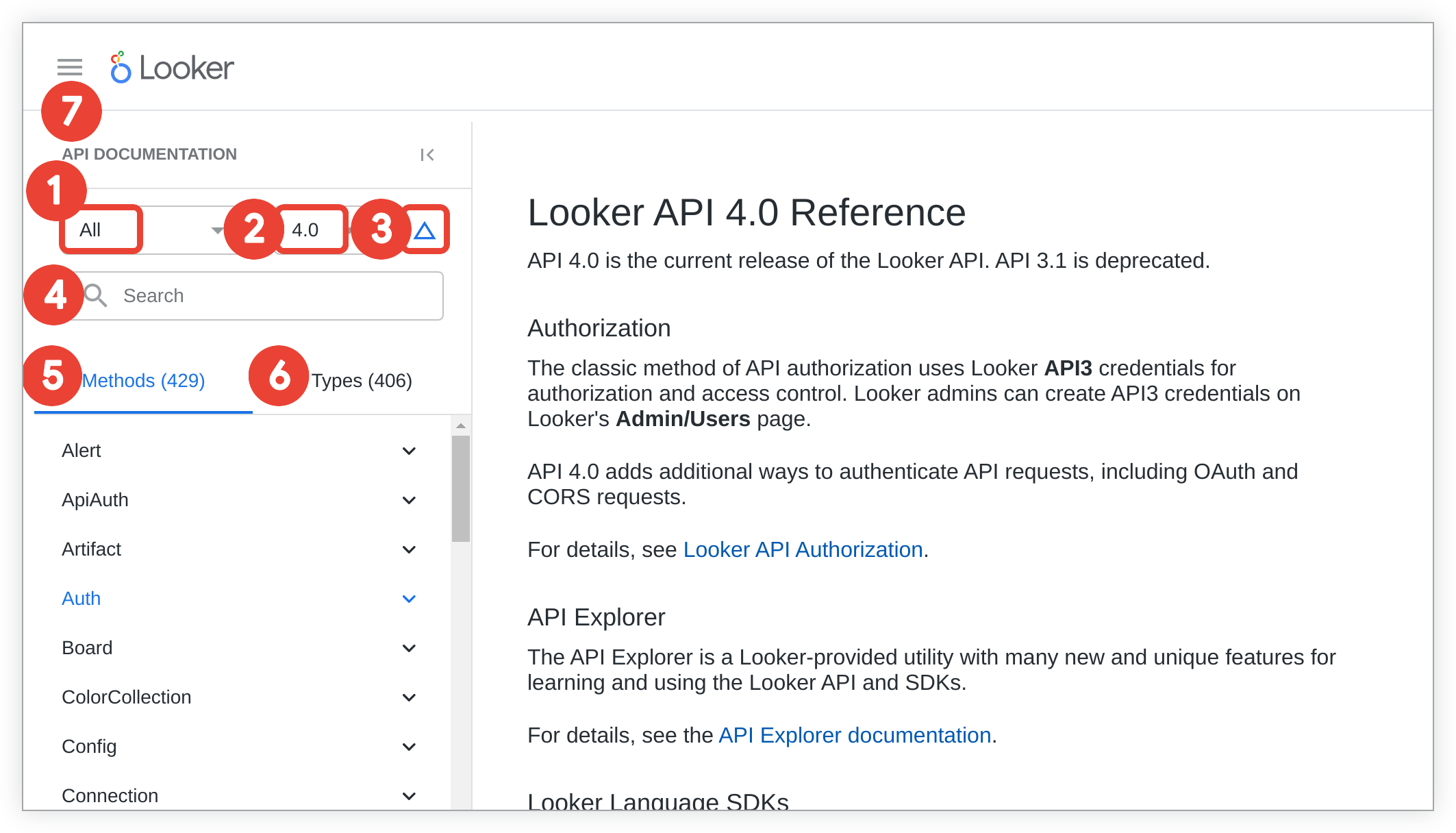
Usa el menú desplegable del selector de lenguaje del SDK para elegir el lenguaje de programación en el que el Explorador de APIs mostrará los métodos y las declaraciones de tipo de la API, y los resultados del código. El selector se establece de forma predeterminada en Python en la carga inicial. Si eliges Todos en el selector de idioma, el Explorador de API mostrará una vista con pestañas para cada idioma compatible.
Usa el menú desplegable de versiones para elegir una versión de la API:
- 4.0: Actual
Selecciona el botón Compare Specifications para abrir la página de comparación de versiones de la API.
Ingresa un término de búsqueda en el campo Buscar para limitar los métodos y los tipos enumerados solo a aquellos que incluyan texto que coincida con tu término de búsqueda.
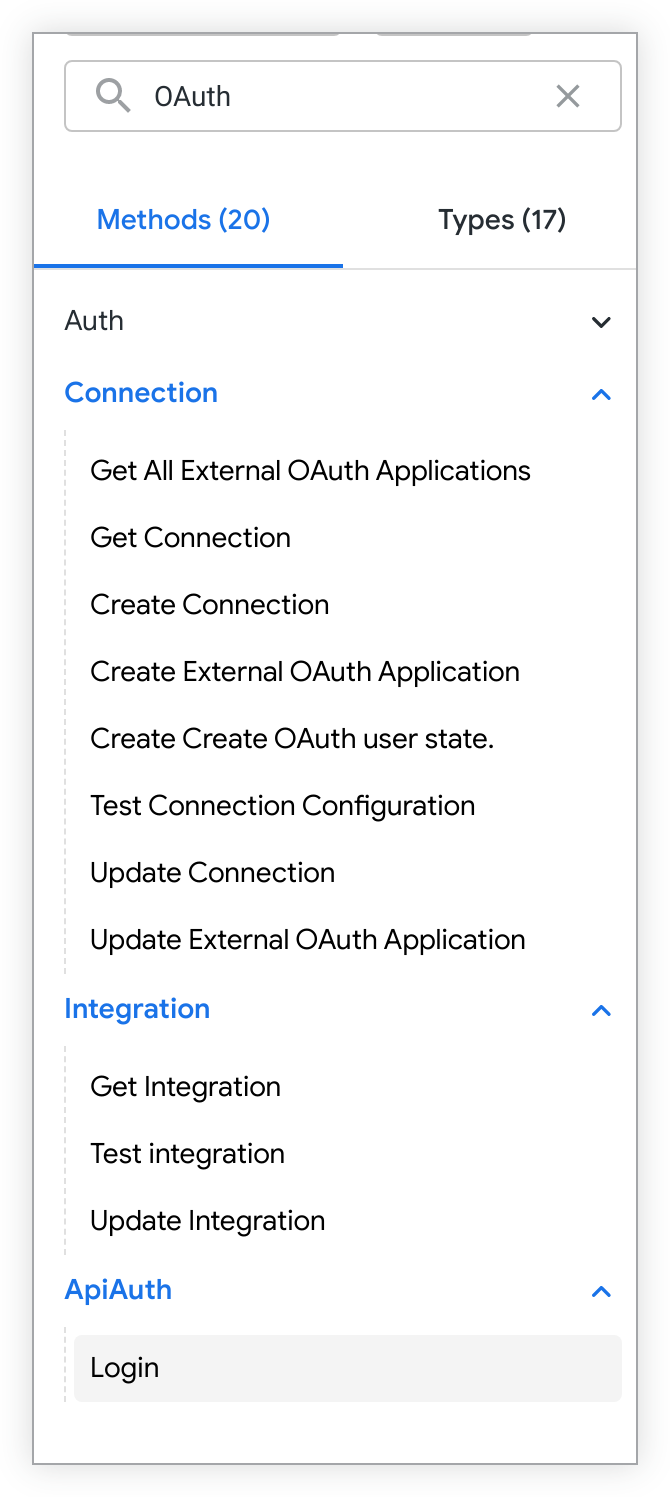
Cuando selecciones un método o tipo que devuelva la búsqueda, el término de búsqueda se destacará en el resumen del método o tipo.
Selecciona la pestaña Métodos para mostrar las categorías de métodos de la API. Puedes expandir o contraer una categoría de método para ver los métodos individuales de la categoría.
Selecciona la pestaña Tipos para mostrar los tipos de API. Los tipos no se categorizan y se enumeran en orden alfabético.
Selecciona el botón Menú principal para ocultar o mostrar el panel de navegación del Explorador de API.
Cómo ver la documentación de los métodos y tipos de la API
Cuando seleccionas una categoría de método en la pestaña Método, esta se expande y muestra todos los métodos que pertenecen a ella.
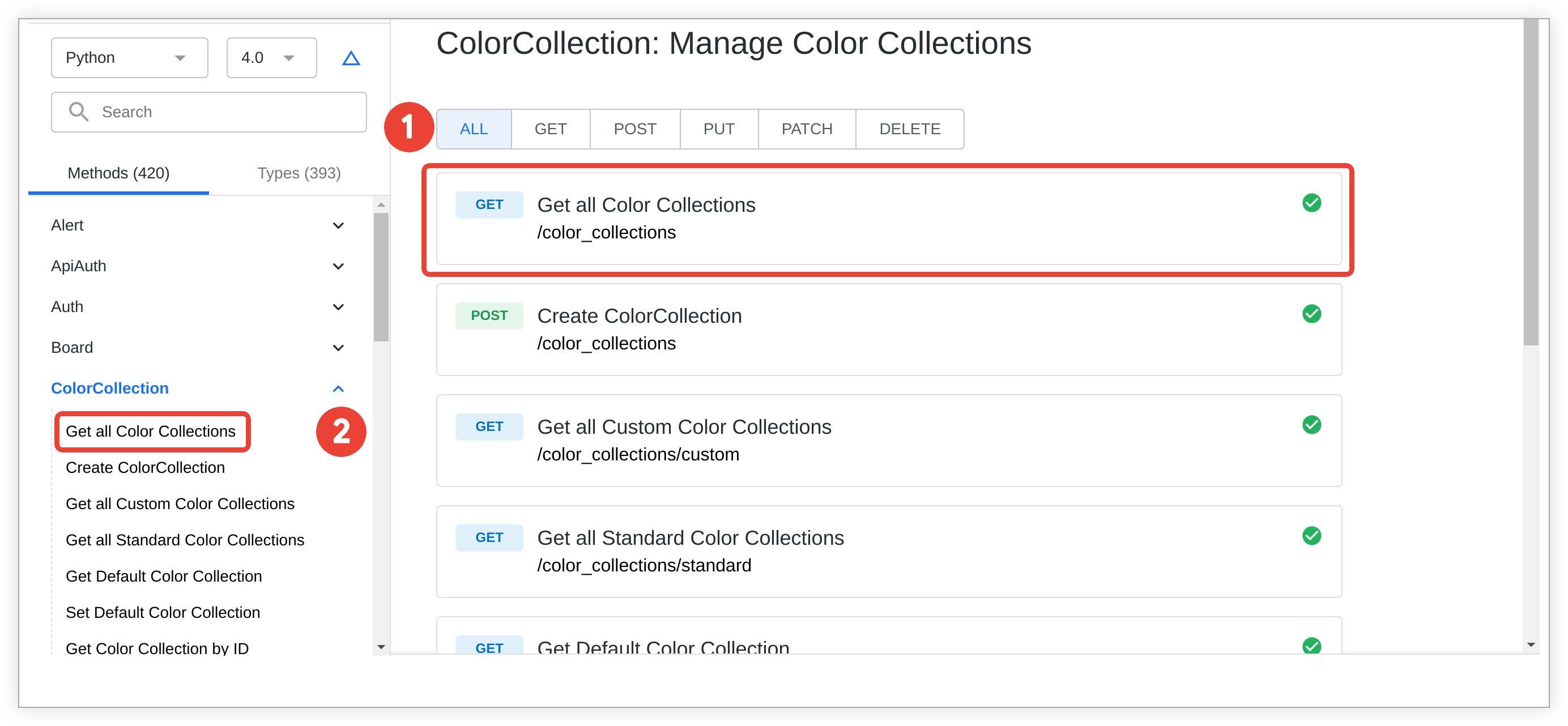
Todos los métodos que se encuentran en esa categoría se muestran en el panel principal. Puedes elegir mostrar todos los métodos que se encuentran en la categoría o seleccionar la pestaña de un tipo de método en particular para filtrar la lista solo a ese tipo de método.
Para ver la documentación de un método específico, elige el nombre del método en el panel de navegación o selecciónalo en el panel principal.
Una vez que hayas seleccionado un método específico, el Explorador de API mostrará la documentación de ese método.
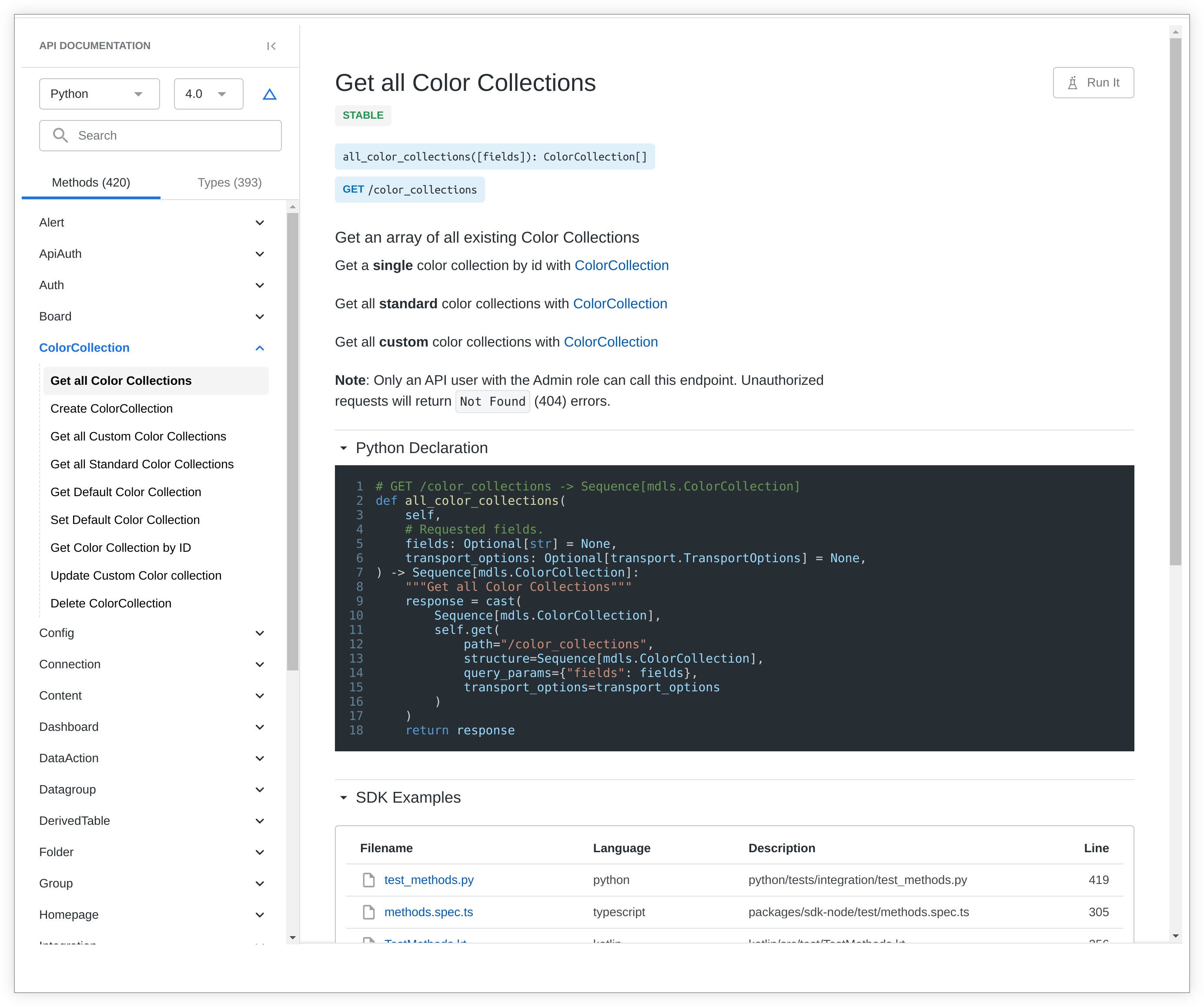
Cuando seleccionas un tipo en la pestaña Type, la documentación de ese tipo se muestra en el panel principal.

Declaraciones de métodos y tipos
El Explorador de APIs renderiza el método y las declaraciones de tipo del SDK en el idioma del SDK que se elige en el menú desplegable del selector de idioma del SDK. Si el selector de idioma del SDK está configurado en Todos, las declaraciones de método y tipo se muestran en todos los idiomas del SDK compatibles, separados por tabulaciones.
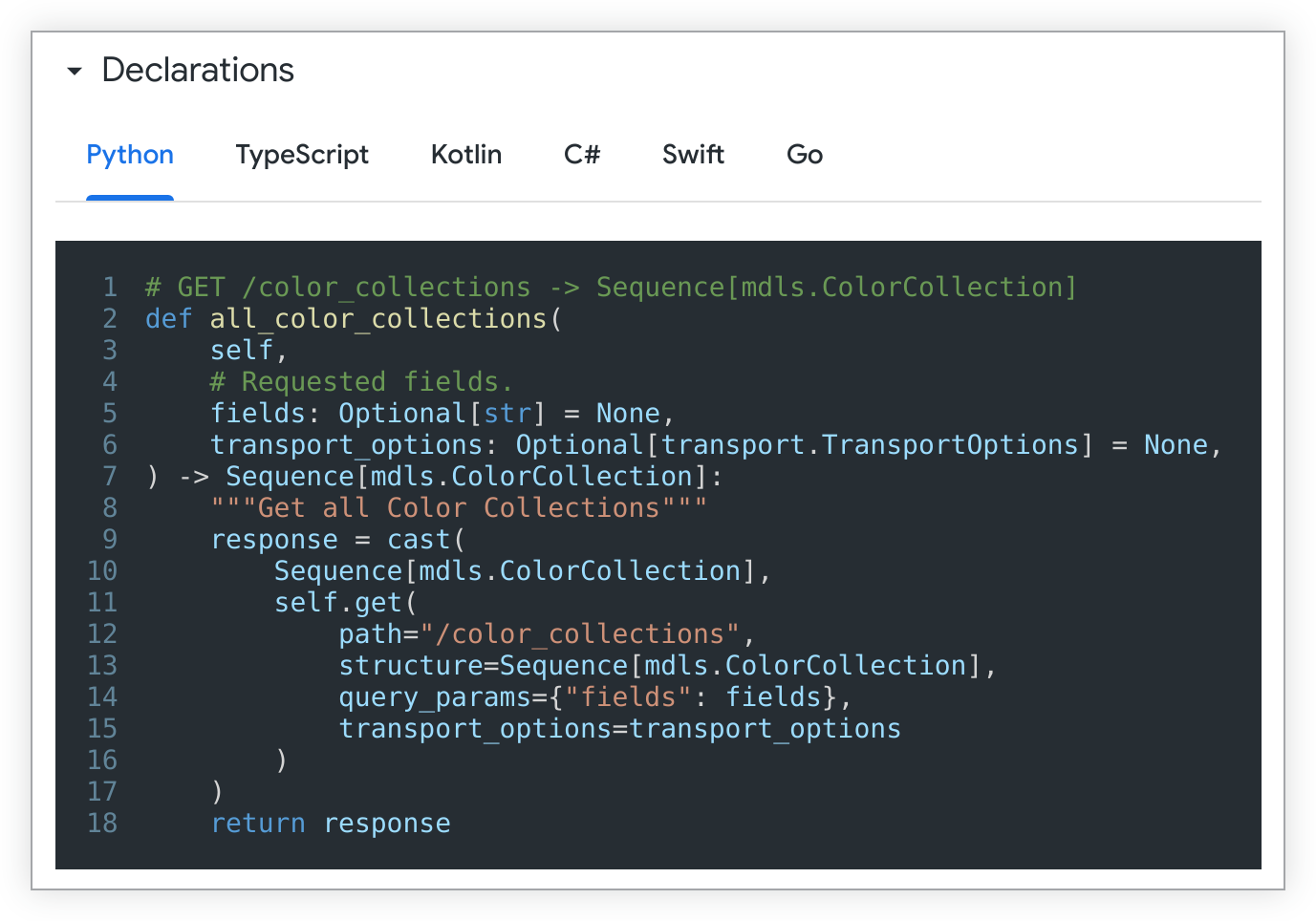
Ejemplos de SDKs
El repositorio sdk-codegen de Looker tiene una carpeta que contiene ejemplos del SDK de Looker. Si el repositorio de sdk-codegen tiene ejemplos para un método, la página del Explorador de API del método mostrará una sección Ejemplos de SDK con vínculos a los ejemplos.
Si se selecciona un idioma de SDK específico, los ejemplos de ese idioma se muestran primero.
También es posible que se muestren ejemplos de Ruby y Java, aunque no sean lenguajes de SDK.
Referencias
La sección Referencias de cada método y tipo incluye vínculos a las páginas del Explorador de API de cada método o tipo al que hace referencia el método o tipo original.
Cómo usar Run It para solicitar y mostrar llamadas a la API
El Explorador de APIs incluye un botón Run It que abre un panel desde el que puedes solicitar llamadas a la API y mostrar las respuestas en una variedad de formatos compatibles.
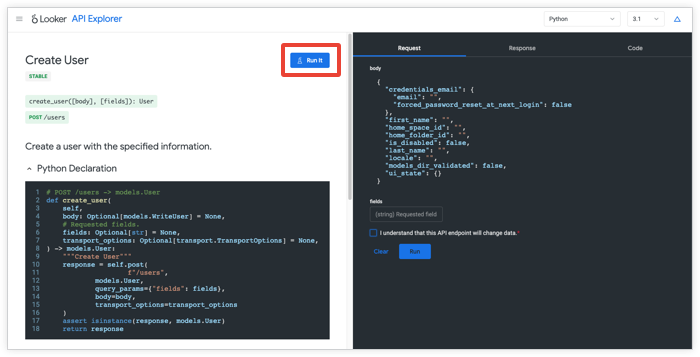
Cuando seleccionas el botón Run It, el Explorador de API muestra una pestaña Request, en la que puedes proporcionar las entradas al método de la API.
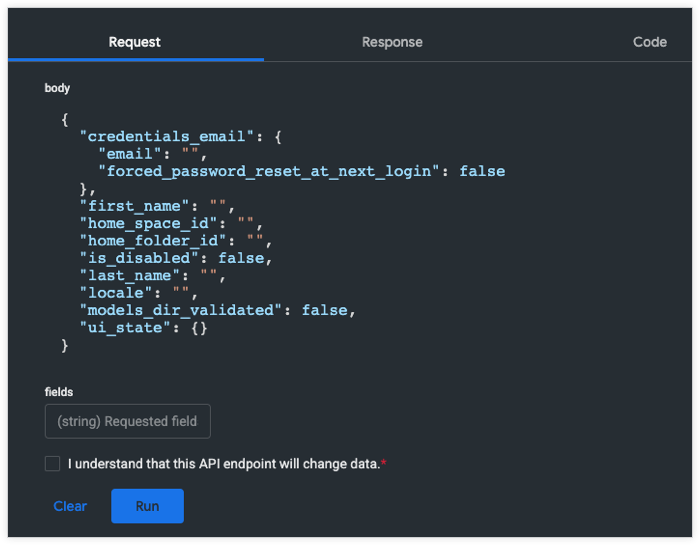
Ingresa la entrada deseada y selecciona Run para ejecutar la llamada a la API.
Cada vez que el método de la API puede cambiar los datos (para cualquier llamada a REST que sea
POST,PATCH,UPDATEoDELETE), aparece la casilla de verificación de confirmación de cambio de datos, que se debe marcar antes de que se pueda ejecutar la solicitud.
Cuando se ejecuta la solicitud, la pestaña Response muestra los resultados.
Además, la pestaña Code muestra la sintaxis de llamada del SDK que se elige en el menú desplegable del selector de idioma. Si el selector de lenguaje del SDK está configurado en Todos, la sintaxis de llamada del SDK se muestra en todos los lenguajes de SDK compatibles, separados por tabulaciones.
Tipos de pantallas de respuesta
Las respuestas del Explorador de API incluyen un tipo MIME que se usa para determinar cómo mostrar los resultados.
CSV y otros datos tabulares
En el caso de los datos CSV y JSON, Looker realiza una prueba de forma para determinar si los datos cumplen con los criterios de una tabla. Si Looker determina que los datos de la carga útil son tabulares, la visualización predeterminada de la respuesta es una cuadrícula de datos.
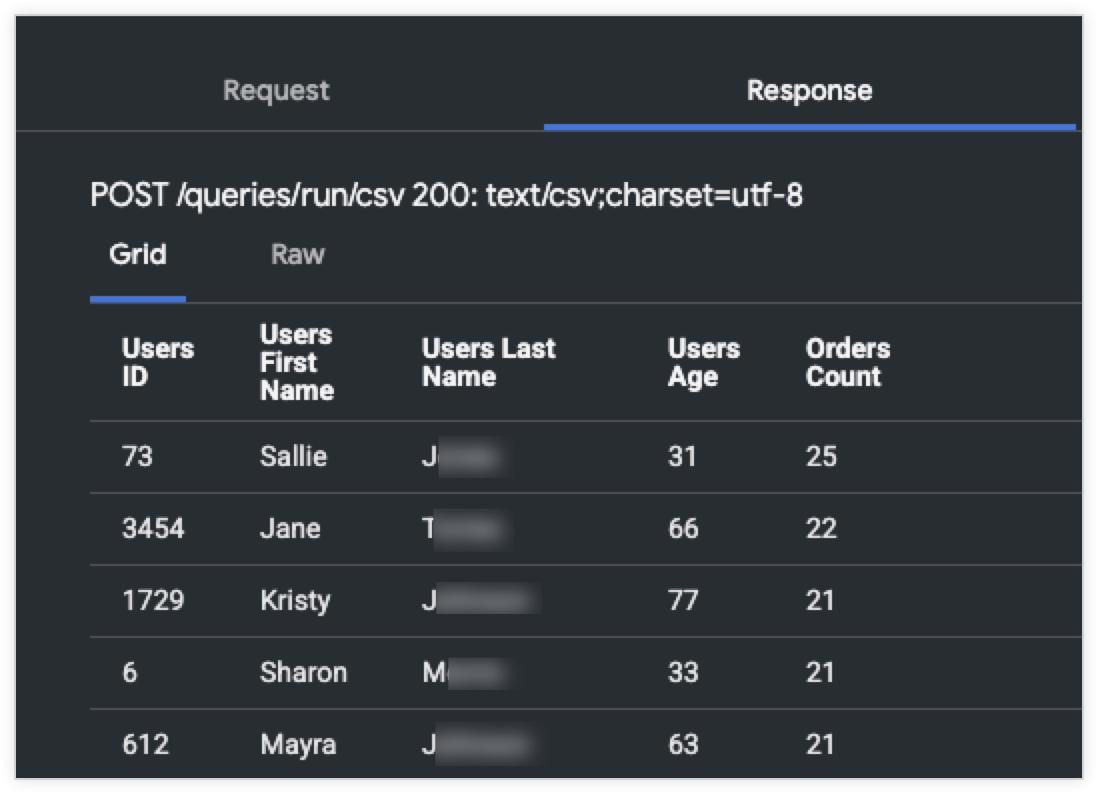
Selecciona la pestaña Sin procesar para mostrar los datos sin transformar.

JSON
Las cargas útiles de JSON pueden ser tabulares, en cuyo caso se mostrarán en una cuadrícula. Los encabezados de columna de la consulta de LookML se muestran en el formato <view_name>.<field_name>, en lugar de mostrar la etiqueta del campo.

Las cargas útiles de JSON complejas omiten la visualización de la cuadrícula y solo muestran el JSON sin procesar.
PNG y JPEG
Los formatos PNG y JPEG muestran la visualización seleccionada para la consulta y, además, incluyen cualquier configuración de visualización aplicada. El siguiente ejemplo es el resultado en PNG de la misma consulta que se mostró anteriormente, pero con una visualización de tabla. El JPEG se controla de manera similar.
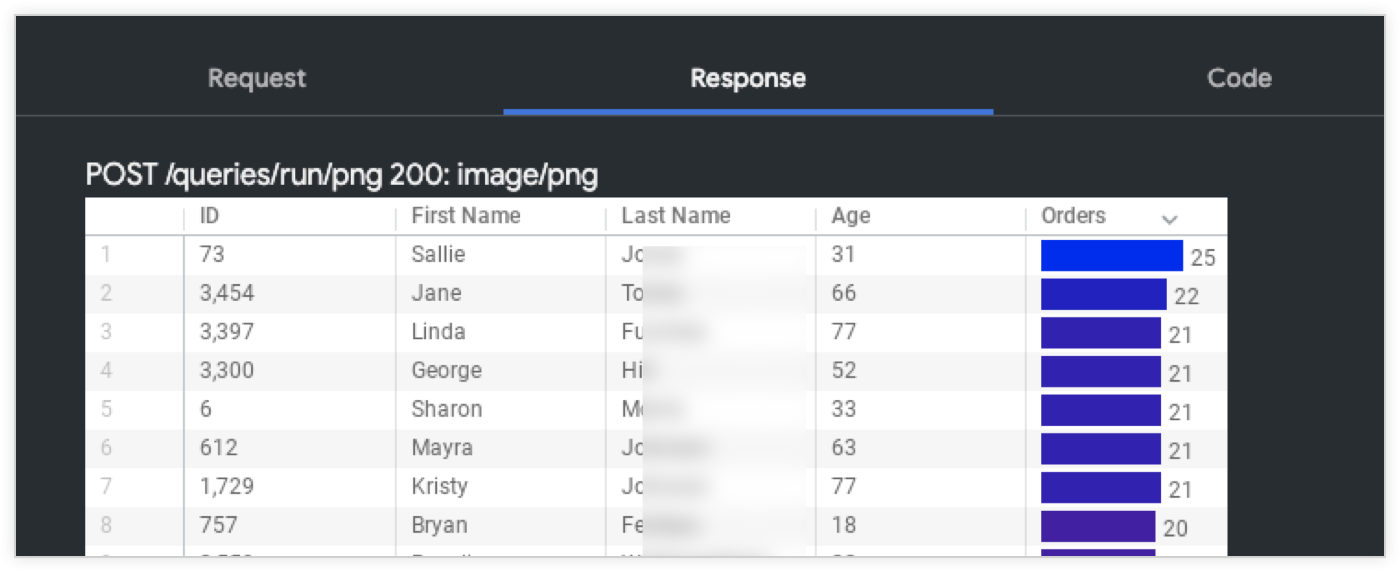
SVG
Algunos extremos de Looker devuelven SVG, que también se admite directamente. A continuación, se muestra un ejemplo del extremo content_thumbnail en formato SVG, que muestra una imagen en miniatura abstracta de un panel.
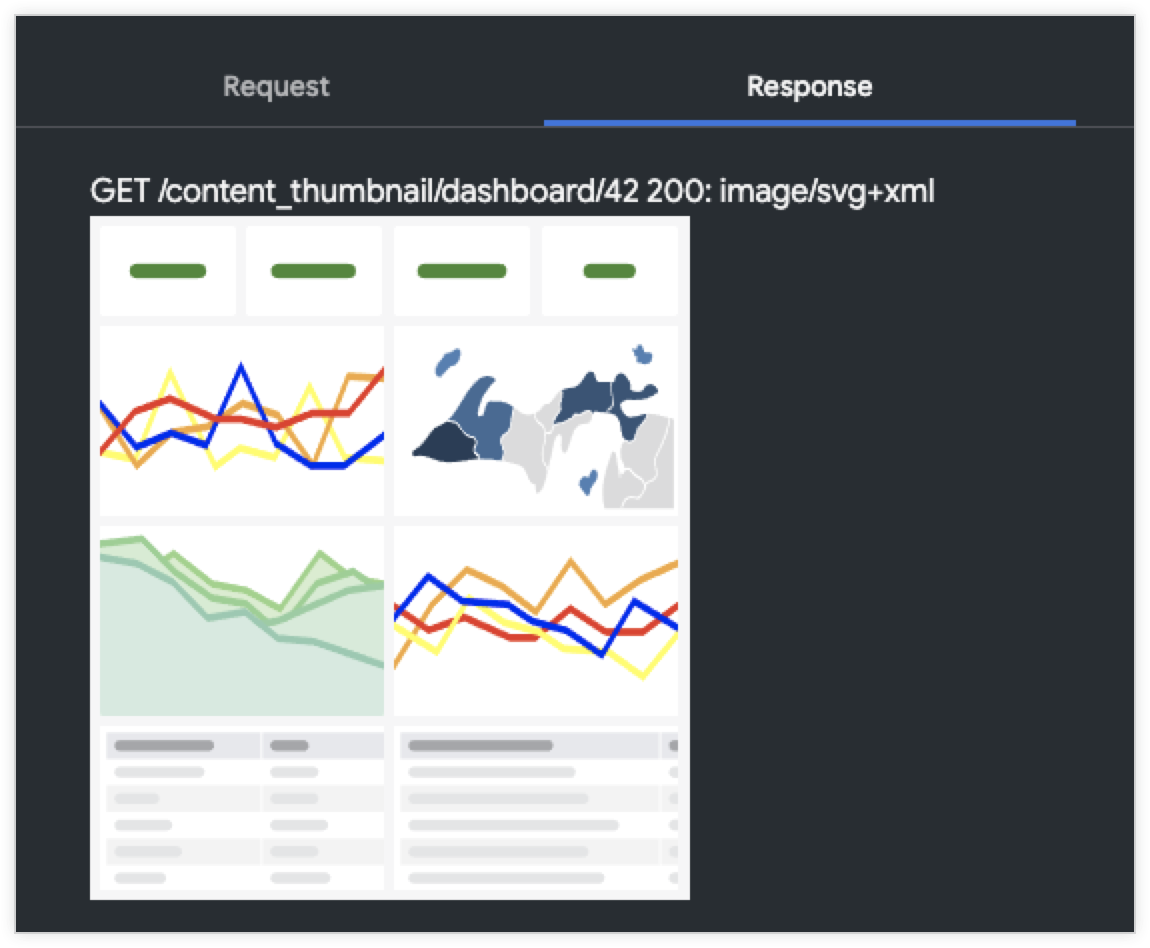
HTML
Las solicitudes que muestran el código fuente HTML muestran el código fuente HTML en la pestaña Response.

Texto
Las solicitudes que muestran SQL o algún otro formato que se escribe como texto sin formato en MIME se muestran como texto sin formato en la pestaña Response.
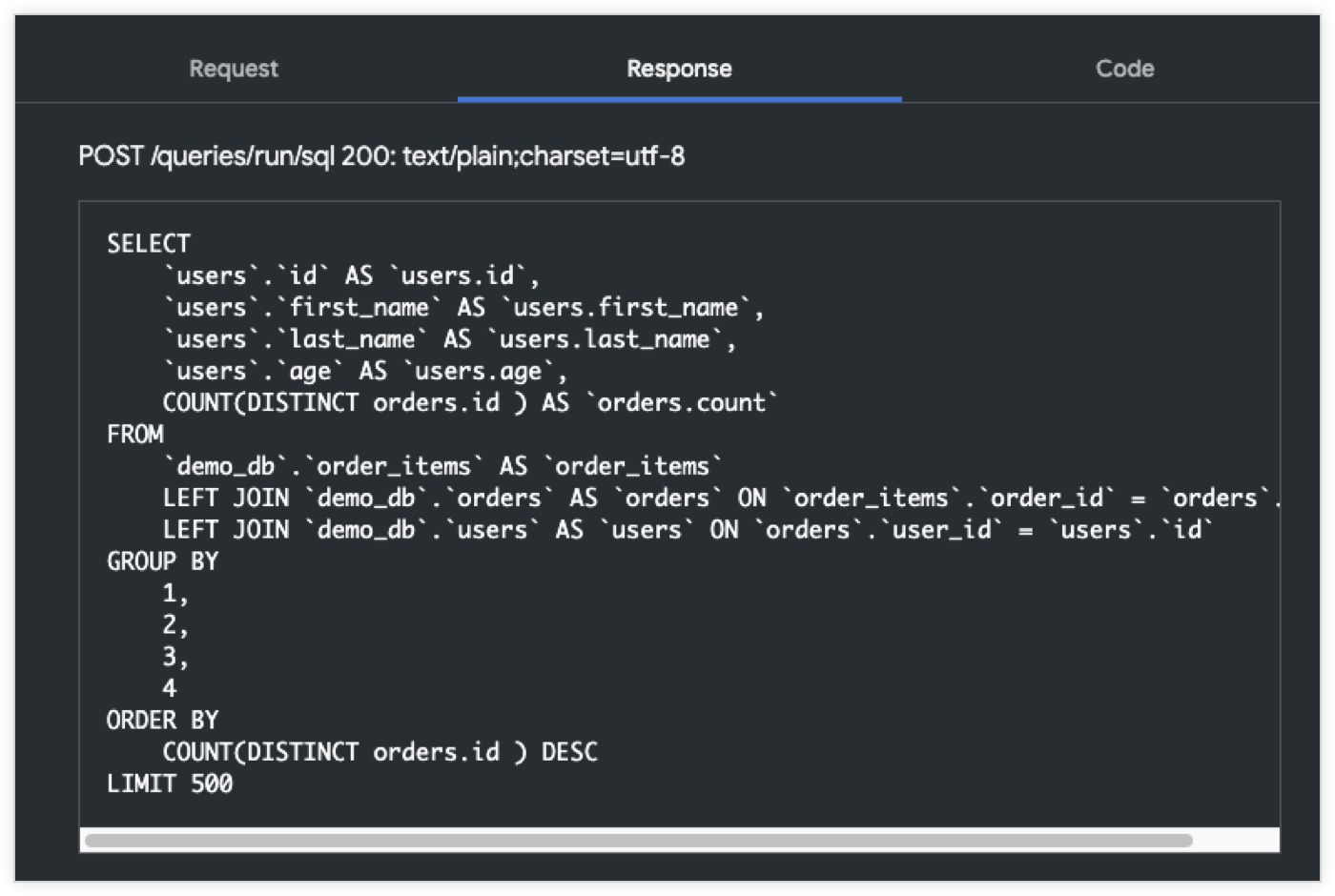
Comparación de versiones de la API
El Explorador de API incluye una página que te permite comparar diferentes versiones de la API de Looker para ver qué cambió entre las versiones. Selecciona el botón triangular Compare Specifications, ubicado en la esquina superior derecha de la página, para abrir la página de comparación del Explorador de API.
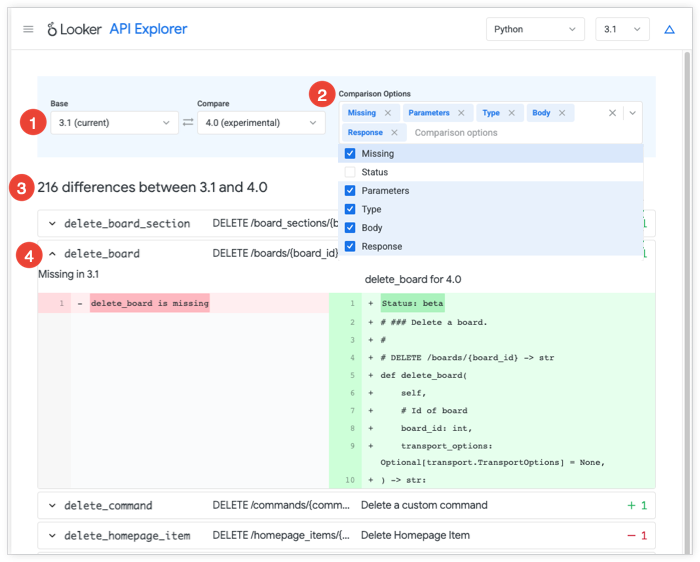
Selecciona la versión base de la API y la versión de la API que deseas comparar con la versión base.
Selecciona las opciones de la API que deseas incluir en la comparación para filtrar los métodos solo a aquellos que tengan diferencias en las opciones que selecciones. Las opciones son las siguientes:
- Faltan: Muestra todos los métodos que existen en una versión de la API y que faltan en la otra.
- Estado: Muestra todos los métodos en los que cambió el estado del método. Por ejemplo, un método en el que el estado cambió de
betaastable. - Parámetros: Muestra todos los métodos en los que cambió uno o más de los parámetros del método.
- Tipo: Muestra los tipos que tienen propiedades nuevas, quitadas o modificadas.
- Cuerpo: Muestra los cambios en los parámetros del cuerpo.
- Respuesta: Muestra todos los métodos en los que hubo un cambio en la respuesta del método.
En la página de comparación, se muestra la cantidad de métodos en los que hay una diferencia y se enumeran los métodos en los que hay una diferencia.
Selecciona un método para expandirlo y la página de comparación mostrará una diferencia que muestra cómo cambió el método entre las versiones.

